Capturas de tela são necessárias para muitas situações. Às vezes você quer se gabar de outra conquista no jogo, precisa salvar informações importantes ou apenas criar uma captura de tela para outros fins. Considere como você pode criar uma tela de impressão usando um dispositivo em um android.
Como fazer uma tela de tela em um telefone Android?
Existem várias maneiras de criar, editar e salvar capturas de tela em telefones Android. Para isso, são utilizadas as funções internas de smartphones ou utilitários de terceiros.
Dependendo do modelo do dispositivo, as capturas de tela são tiradas de maneira diferente. A maneira básica:
- Abra a imagem necessária.
- Pressione e segure simultaneamente a tecla liga / desliga e diminua o volume por vários segundos.
- Uma notificação sobre a imagem capturada aparecerá na parte superior da tela.
Para ver a captura de tela recém-criada, deslize a tela de cima para baixo para abrir o painel de notificação e toque uma mensagem com um ícone.
O resultado pode ser compartilhado clicando em um botão especial. E o usuário poderá encontrar as imagens feitas na galeria, em uma pasta separada “Screenshots”.
Samsung Galaxy
A maioria dos telefones Samsung trabalha com sua própria combinação de teclas. Basicamente, basta pressionar a tecla Home.
Nos modelos mais antigos da Samsung, como o Galaxy s2 ou o Galaxy Tab, você precisa pressionar os botões de energia e volume ao mesmo tempo.
HTC
Como a Samsung, modelos desatualizados funcionam com uma combinação padrão de teclas de desligamento e redução de volume.
Os smartphones mais modernos suportam uma combinação de teclas diferente - "Ativar" e "Casa".
Xiaomi
Existem também duas opções em telefones deste fabricante:
- Pressione e mantenha pressionadas as teclas de redução de volume e o botão na forma de três barras (menu) ao mesmo tempo.
- Abrindo o painel de controle e clicando no ícone Captura de tela.
LG
Os smartphones LG têm um firmware especial chamado Quick Memo (QMemo +). Permite criar capturas de tela e editá-las imediatamente.
Para usar o Quick Memo, é necessário abrir o painel de notificação (deslize de cima para baixo) e selecione o ícone apropriado:
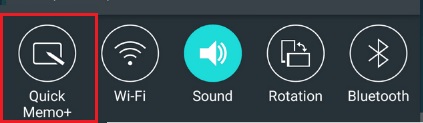
Selecione o ícone do QuickMemo
Esta não é a única opção para a LG - a maneira clássica de criar capturas de tela também está aqui.
Lenovo
A Lenovo também possui seu próprio programa embutido. Para criar uma tela de impressão, você terá que usar a combinação de teclas clássica ou abrir o “menu suspenso” e selecionar o ícone “Captura de tela” lá.
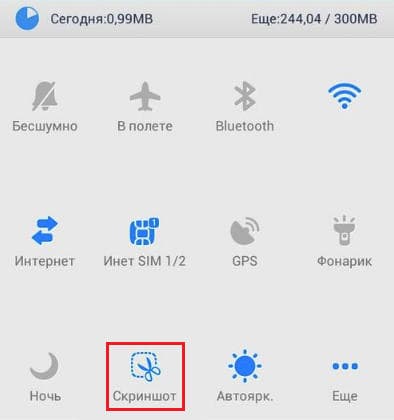
Selecione "Screenshot" no painel de notificação
Asus zenfone
Para adicionar um botão adicional ao menu rápido para instantâneos instantâneos, você precisa abrir a seção de configurações, encontrar "Configurações individuais do Asus" nelas e selecionar "Botão de aplicativos recentes".
Agora, no painel inferior das ações rápidas, uma chave adicional para a tela de impressão será adicionada.
Nova chave no menu rápido
Zenfone 2
Vá para o "menu de configurações rápidas", vá para a seção "configurações avançadas", na qual marcamos as "capturas de tela". Nós salvamos a ação e a chave desejada aparece em mim, ação rápida.
Meizu
Os smartphones da Meizu permitem usar duas combinações:
- Clássico com fixação e volume.
- Pressionando os botões "shutdown" e "home".
Dependendo da versão do dispositivo, você pode usar uma das seguintes combinações.
Android 2.3 e inferior
A versão 2.3 do Android não suporta a função de captura de tela. No entanto, isso não importa. Você pode resolver esse problema obtendo direitos de root que permitirão a instalação de programas especiais, como o Screenshot UX.
Um dos utilitários conhecidos para obter direitos de root é o Baidu Root. Faça o download e siga as instruções. Se não estiver disponível para o dispositivo, simplesmente usamos análogos semelhantes.
Via pc
Existem muitos aplicativos na Internet para controlar remotamente um dispositivo Android através de um computador. Um dos melhores para isso é o MyPhoneExplorer.
Você precisa instalar o programa em um computador e no dispositivo Android que será usado. Isso permitirá que você conecte seu smartphone a um PC de três maneiras - usando USB, Wi-Fi e Bluetooth.
- Execute o programa.
- Estabelecemos a conexão usando o método desejado.
- Depois de encontrar o smartphone no PC, abra a guia "Diversos" no MyPhoneExplorer e vá para "Teclado do telefone".
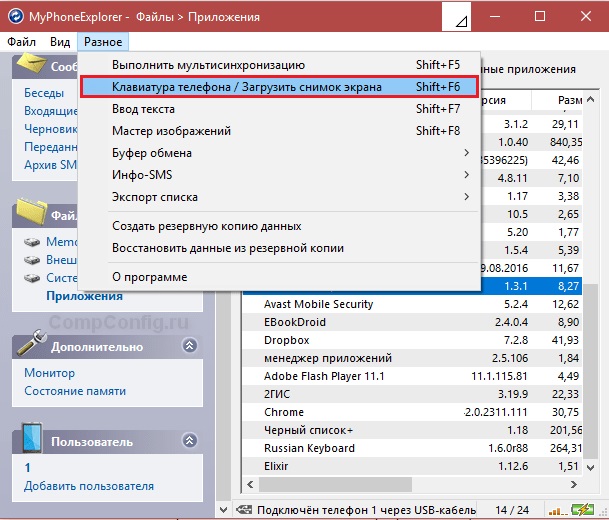
Programa MyPhoneExplorer
- Aberto teclado do telefone.
- Quando a tela aparecer no computador a partir do smartphone, clique no botão para salvar.
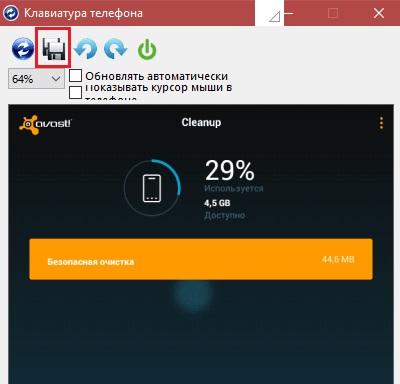
Salvar arquivo
Programas do Play Market
Na loja de aplicativos, há um grande número de utilitários especiais para criar capturas de tela. Destes, notamos dois dos utilitários mais simples, mas ao mesmo tempo funcionais.
- Captura de tela

Captura de tela do programa
O nome deste programa em si explica tudo. O aplicativo adiciona um botão à área de trabalho para criar instantâneos e permite o uso de funções básicas para editá-los. Ótimo para dispositivos fracos.
- Captura de tela
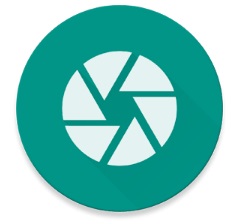
Programa de captura de tela
Este utilitário permite selecionar independentemente métodos para capturar a tela. Por exemplo, você pode atribuir uma chave especial para isso ou configurar o dispositivo para que uma captura de tela seja capturada ao agitar. Não requer direitos de root para funções padrão. Para usar a funcionalidade completa de Captura de tela, você precisa ter uma raiz.
Em quase todos os telefones, você pode criar uma tela de várias maneiras. Portanto, você pode selecionar a mesma combinação clássica e usar utilitários de terceiros.
Se o dispositivo já estiver muito fraco, a maneira mais fácil é conectá-lo a um PC e usar um utilitário especial.
